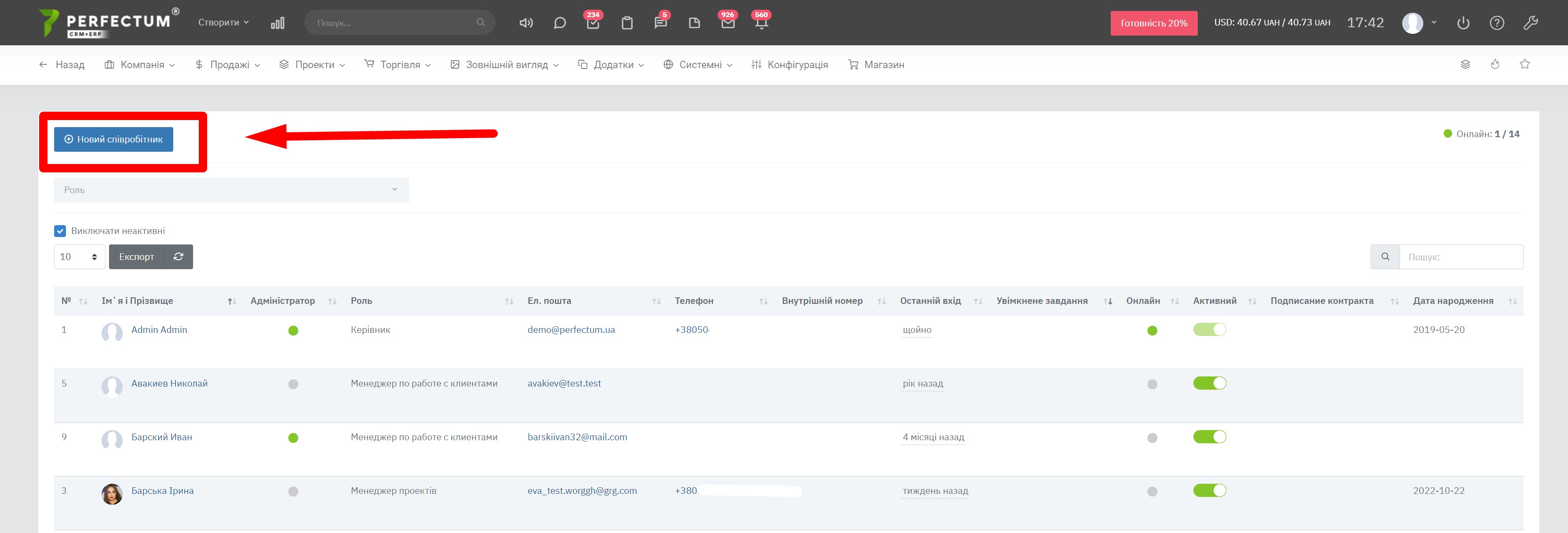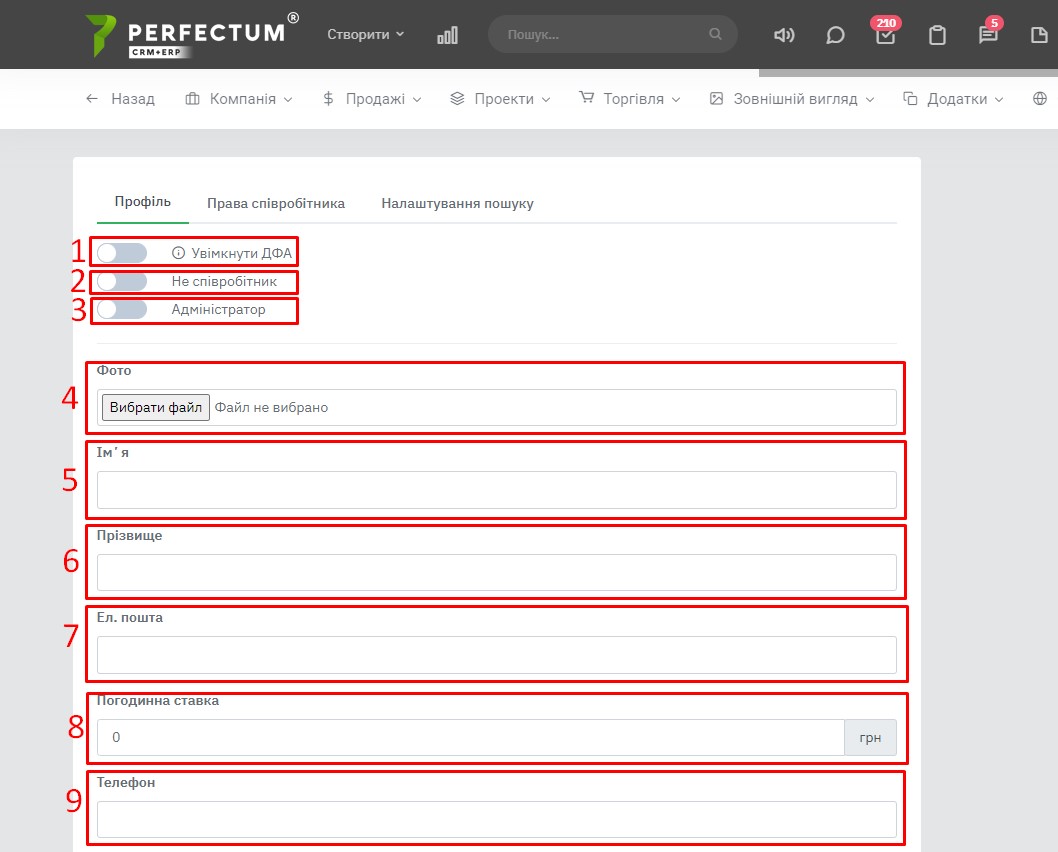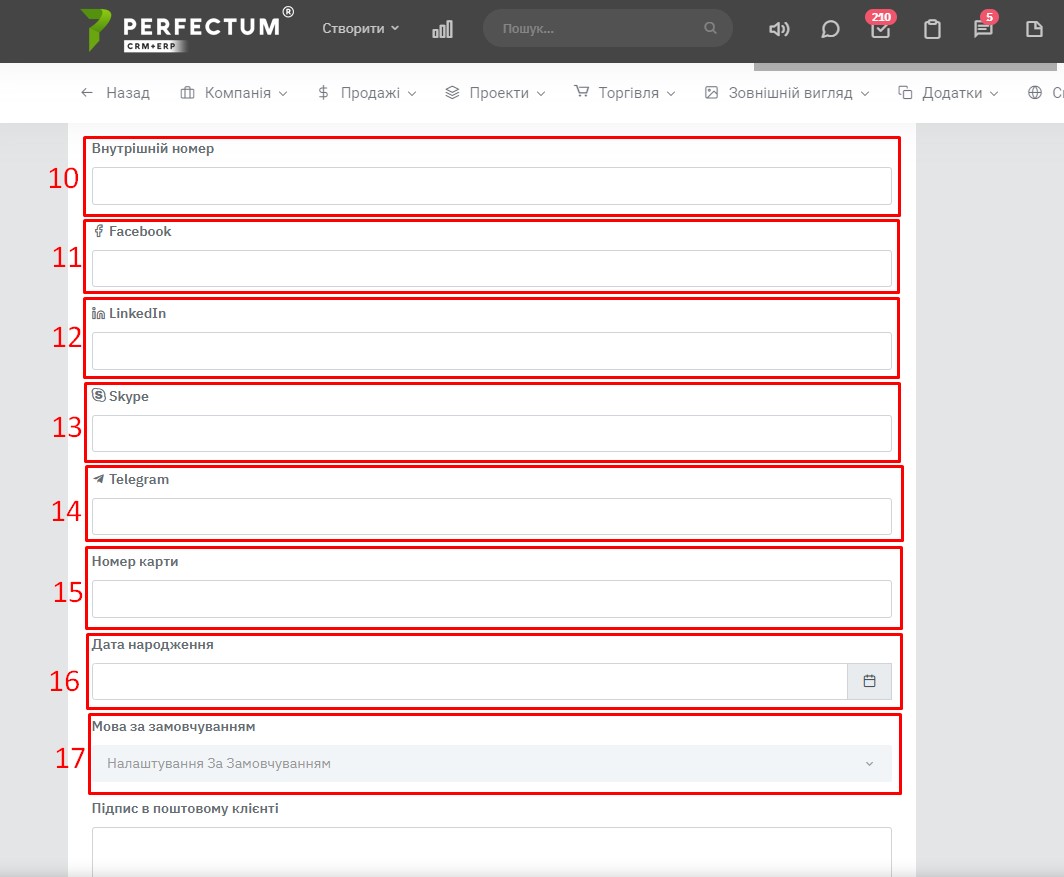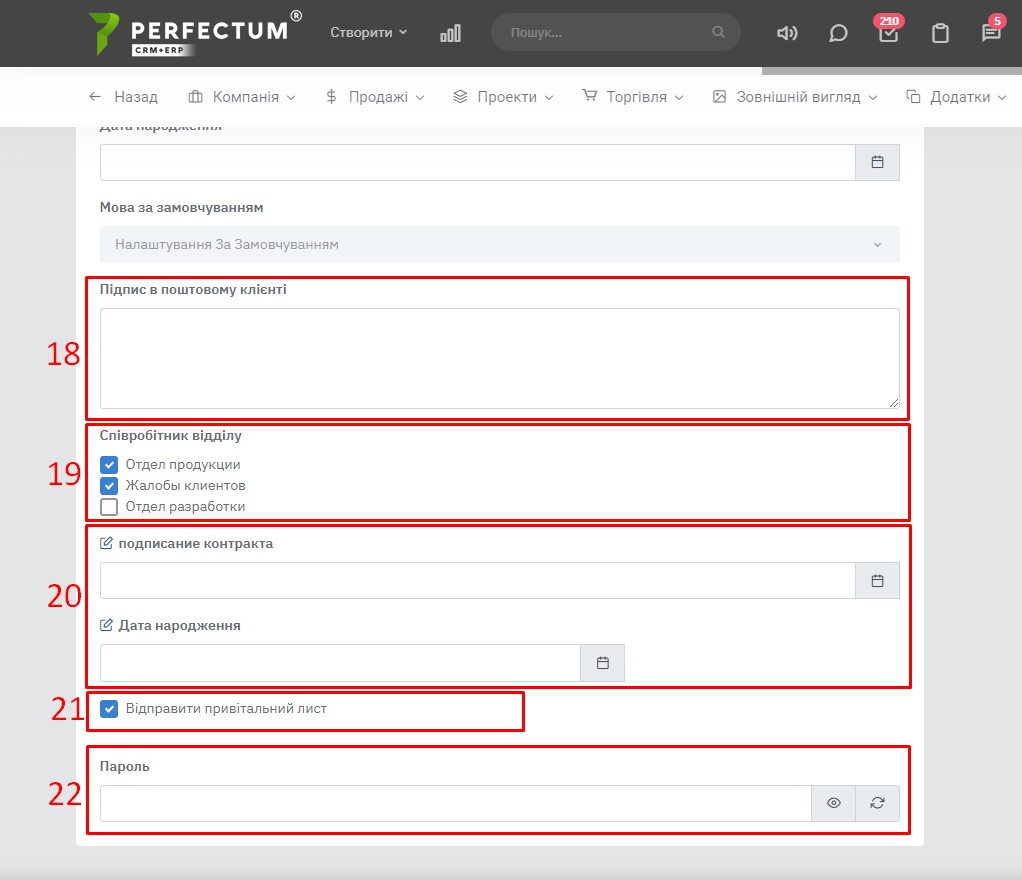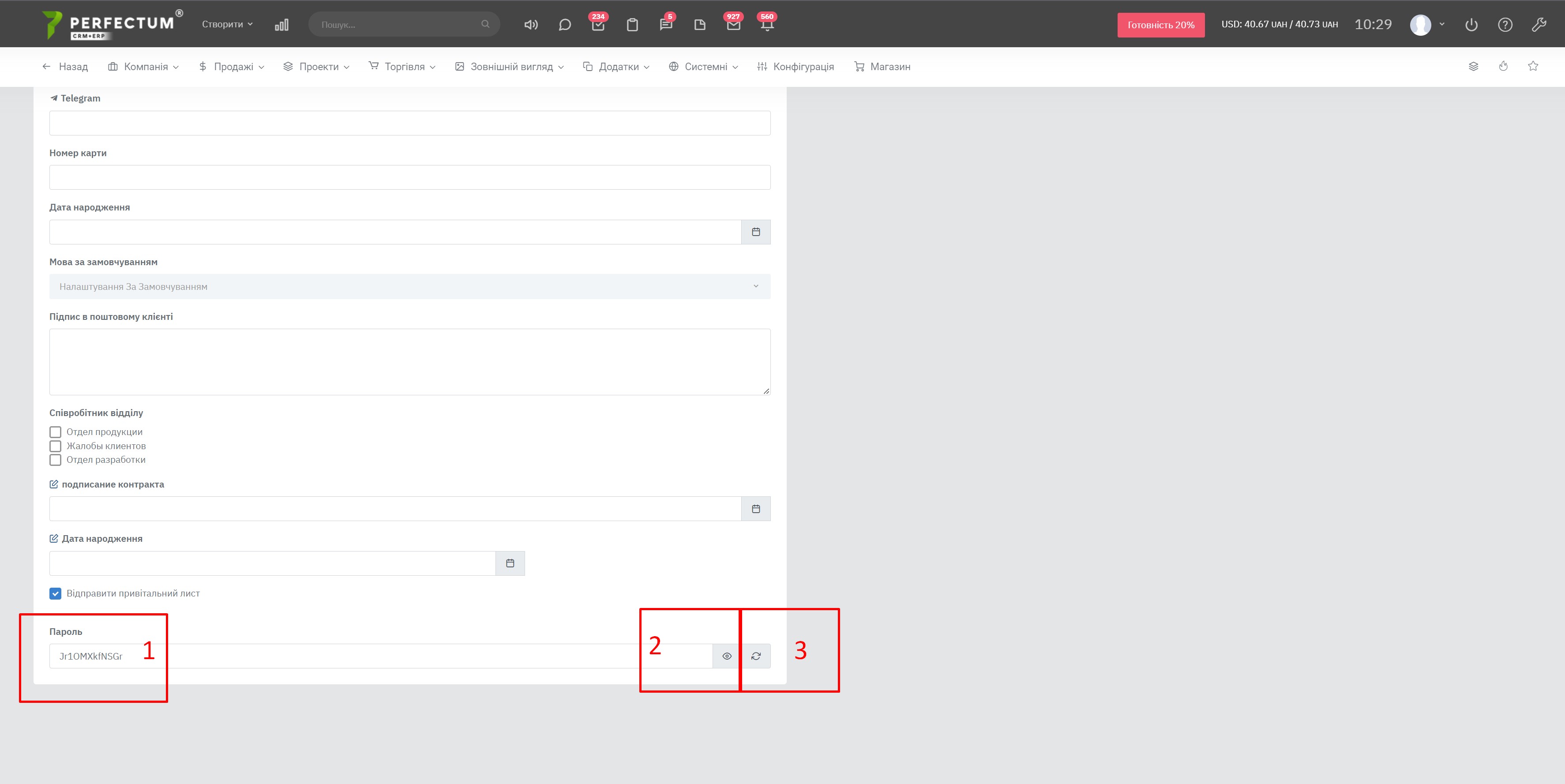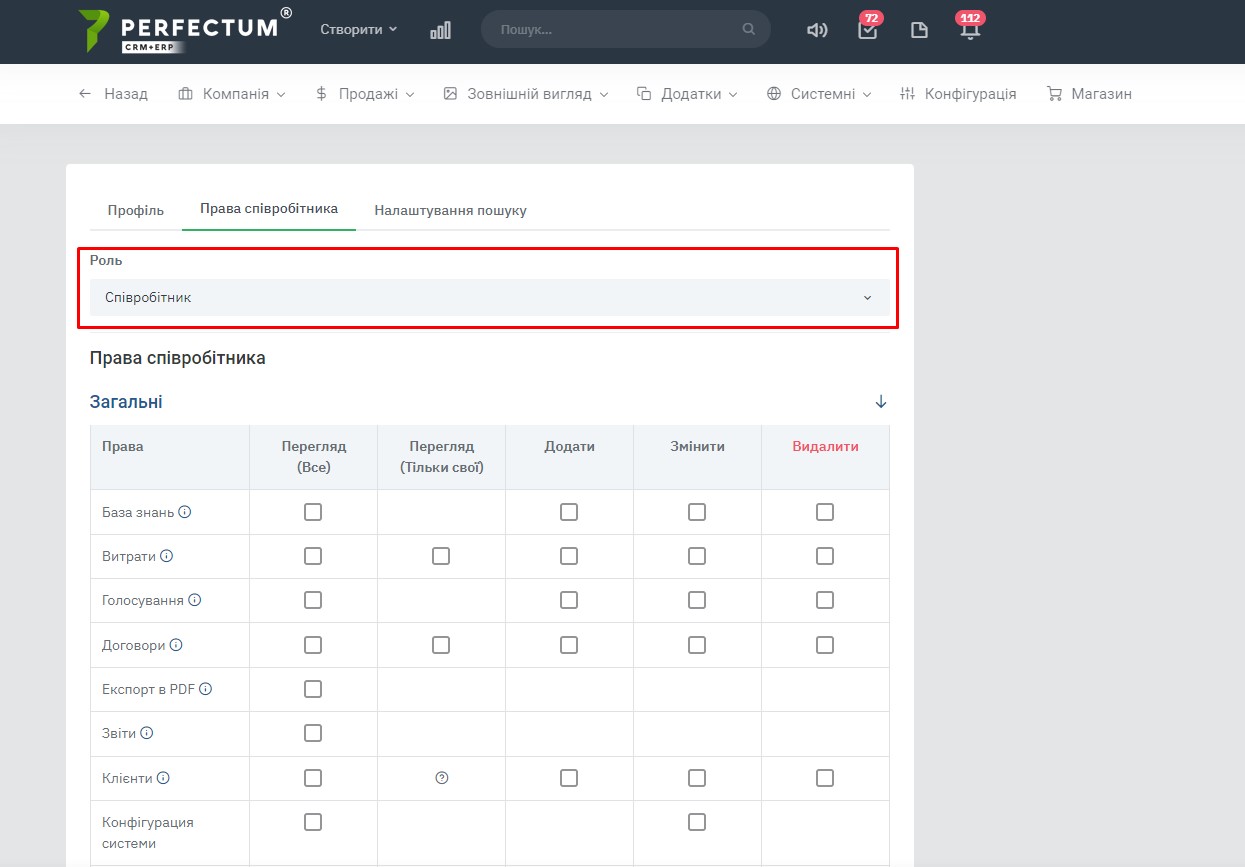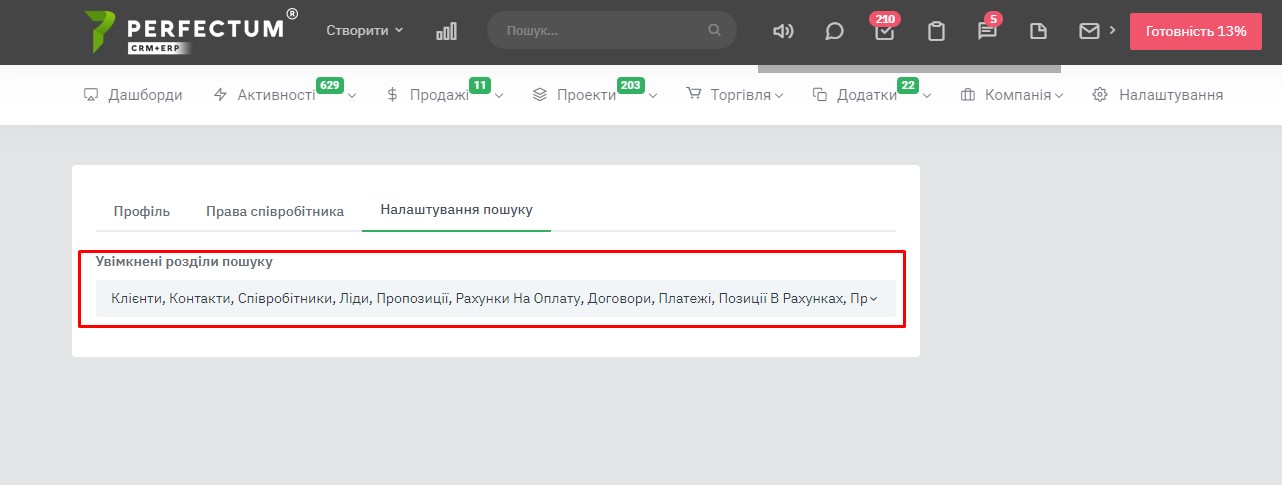Додавання співробітника
Для створення нового співробітника, Вам потрібно перейти в «Налаштування -> Компанія -> Співробітники». Далі натисніть на кнопку в верхньому лівому кутку «Новий співробітник».
Вкладка "Профіль"
При створенні співробітника, відкривається його картка, де доступна для заповнення наступна інформація:
- Увімкнення двофакторної автентифікації. Двофакторна автентифікація забезпечується електронною поштою, перш ніж увімкнути двофакторну автентифікацію, переконайтеся, що Ваші налаштування SMTP правильно налаштовані і система може надсилати електронну пошту. Унікальний ключ автентифікації буде надіслано на пошту під час спроби входу в систему
- Ця функція дозволяє створити співробітника з обмеженим доступом до системи. Співробітник зможе авторизуватися в системі, але не зможе бачити весь функціонал системи, а отже, ним користуватися
- Ця функція робить користувача адміністратором системи, який має доступ до всіх розділів, а також налаштувань
- Фото (фотографія співробітника повинна відповідати встановленим вимогам у налаштуваннях: тип, розмір)
- Ім'я
- Прізвище
- Ел. адреса - використовуватиметься як логін у систему
- Погодинна ставка *
- Телефон
- Внутрішній телефон
- Skype
- Telegram
- Номер картки
- Дата народження
- Мова системи для співробітника
- Підпис електронної пошти**
- Відділ співробітника***
- Налаштовувані поля
- Чек-бокс при включенні якого надсилається автоматичний лист з доступом до системи. Для коректної роботи параметра увімкніть у шаблонах електронних листів - "Створення нового співробітника (вітальний лист)", а також налаштуйте SMTP у службових Email.
Для створення нового пароля співробітника доступні функції:
- Перегляд та копіювання пароля
- Показати/сховати пароль
- Оновити пароль (після натискання на кнопку система генерує новий пароль)
Вкладка "Права співробітника"
Перейдіть до розділу «Права співробітника», щоб встановити необхідні дозволи до системи. Ви можете вибрати одну зі створених ролей, щоб застосувати до співробітника права цієї ролі. Для адміністраторів не потрібно налаштовувати права доступу.
Вкладка "Налаштування пошуку"
Перейдіть у вкладку «Налаштування пошуку», щоб задати по яких розділах співробітнику буде доступний розумний пошук.
* – Для формування рахунків під час виконання проекту.
** - якщо підпис електронної пошти не вказаний, він буде використовуватися за замовчуванням з налаштувань.
*** - відділ співробітника можна вибрати з існуючих відділів у системі за наявності пакету "Корпоративний портал" та "Партнерський портал".
Для створення/зміни/видалення або перегляду перейдіть до "Налаштування -> Компанія -> Підтримка -> Відділи".